Kaip redaguoti ekrano kopijas naudojant žymėjimą „iPhone“ ir „iPad“.

Ekrano kopija yra puikus būdas užfiksuoti tai, kas rodoma ekrane. Jį galima naudoti norint dokumentuoti klaidą arba bendradarbiauti su komanda. Tačiau net ekrano kopiją kartais reikia redaguoti, kad pranešimas būtų perduotas tiksliai.
Laimei, iPhone įtaisytas ekrano kopijavimo įrankis Markup ateina į pagalbą! Pirmą kartą įdiegta iOS 10, Markup leidžia redaguoti vaizdus, įterpti tekstą ir figūras, pasirašyti PDF ar dokumentus ir daug kitų puikių funkcijų.
Sužinokime daugiau apie tai, kaip naudoti žymėjimą redaguoti ekrano kopijas iPhone ir iPad, kad išnaudotumėte visas jo galimybes.
- Kaip nubrėžti „iPhone“ ekrano kopiją naudojant žymėjimą
- Padidinkite savo iPhone ekrano kopiją
- Pridėkite tekstą ir antraštę prie ekrano kopijos
- Kaip komentuoti ekrano kopiją „iPhone“.
- Kaip pridėti antraštę prie vaizdo
- Norėdami pasirinkti spalvą, naudokite lašintuvą
- Kaip naudotis liniuotės įrankiu
- Kurkite rankomis pieštas figūras
- Sulieti arba slėpti neskelbtiną informaciją
- Kaip anuliuoti „iPhone“ ekrano kopijos pakeitimus
Kaip nubrėžti „iPhone“ ekrano kopiją naudojant žymėjimą
Padarę ekrano kopiją iPhone arba iPad, atlikite šiuos veiksmus :
- Palieskite mažą vaizdą apatiniame kairiajame ekrano kampe. Dabar pamatysite žymėjimo ekraną su kai kuriais įrankiais apačioje .
- Palieskite įrankius, kuriuos norite naudoti.
Padidinkite savo iPhone ekrano kopijąPakartoję aukščiau pateiktuose nurodymuose nurodytus veiksmus, galite tiesiogiai priartinti arba nutolinti ir pakoreguoti ekrano kopiją.
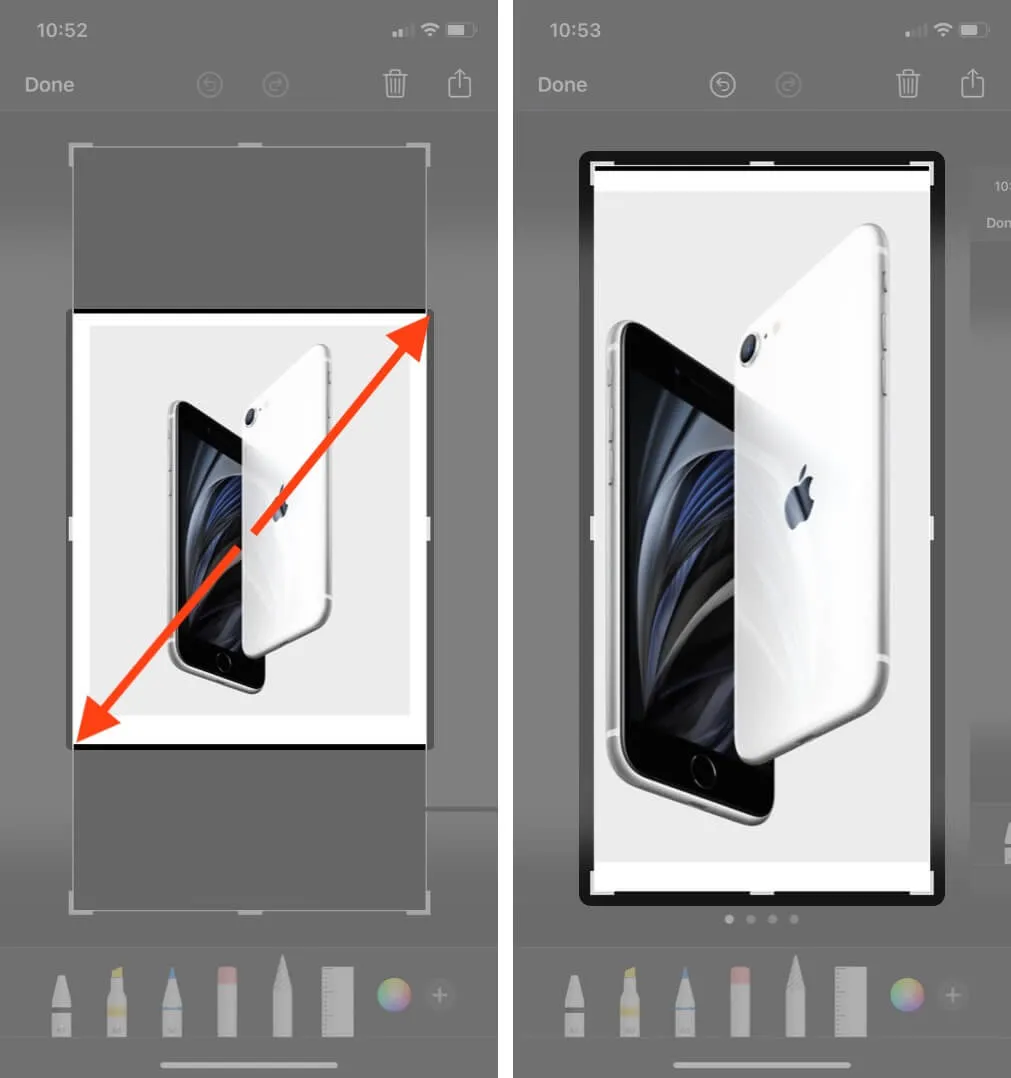
Pridėkite tekstą ir antraštę prie ekrano kopijos
Teksto pridėjimas prie vaizdų yra naudingas daugeliu atžvilgių. Galite naudoti „iOS“ ekrano kopijos įrankį, kad pridėtumėte aprašą ir antraštę. Galite pridėti teksto prie vaizdo atlikdami šiuos veiksmus.
- Spustelėkite rašiklio piktogramą viršuje, kad atidarytumėte žymėjimo meniu.
- Spustelėkite mygtuką + apatiniame dešiniajame kampe.
- Iššokančiajame meniu pasirinkite „Tekstas“. Ekrano kopijoje pasirodys teksto laukelis.
Pridėkite ekrano kopijos aprašymą
Kaip komentuoti ekrano kopiją „iPhone“.
Dabar pagaliau galite spustelėti „Atlikta“, kad išsaugotumėte esamus pakeitimus, o po to galėsite pasirinkti, ar išsaugoti redaguotą momentą „Nuotraukos“ ar „Failai“.
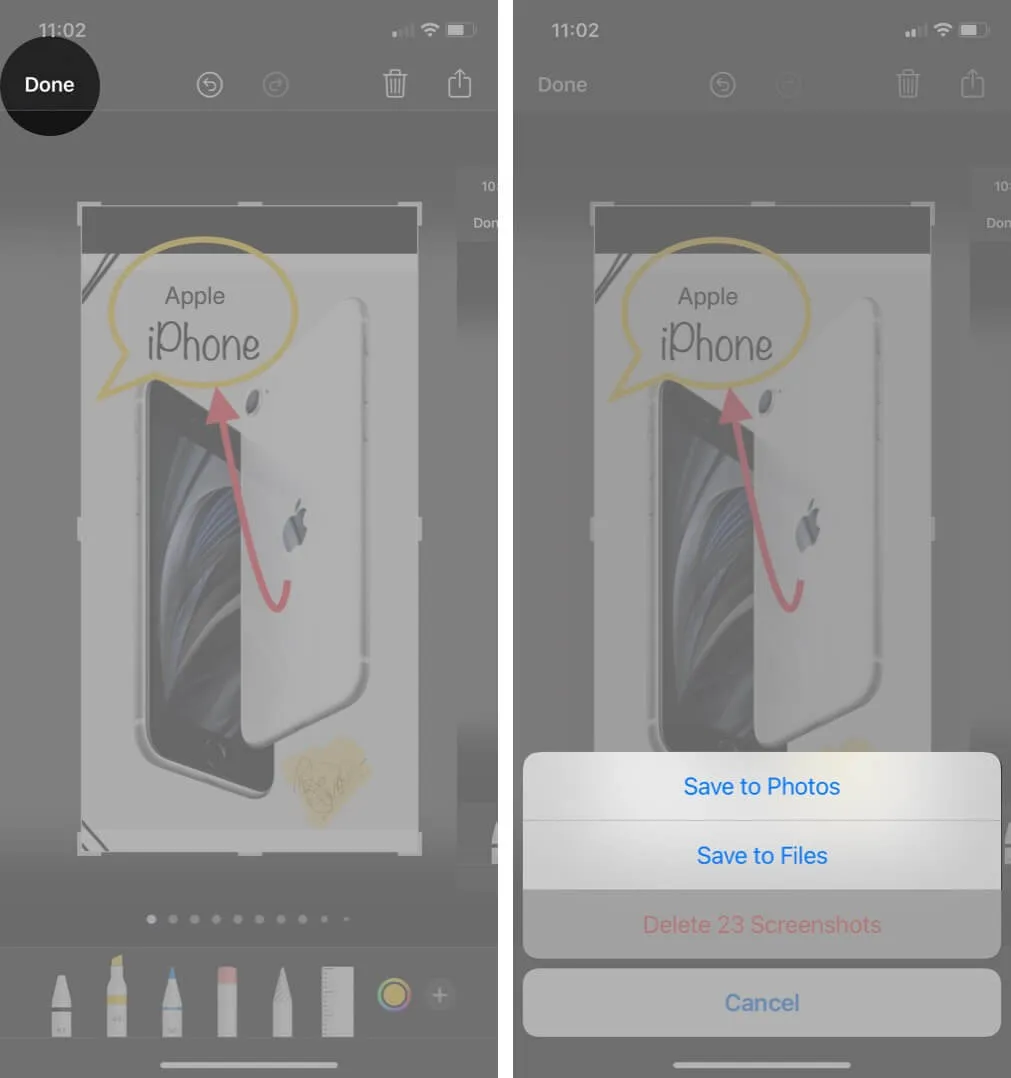
Jei suklydote ir norite anuliuoti arba perdaryti pakeitimus, bakstelėkite fono rodyklę. Taip pakeitimai bus anuliuoti po vieną. Arba paspauskite rodyklę pirmyn, kad atliktumėte dar kartą.
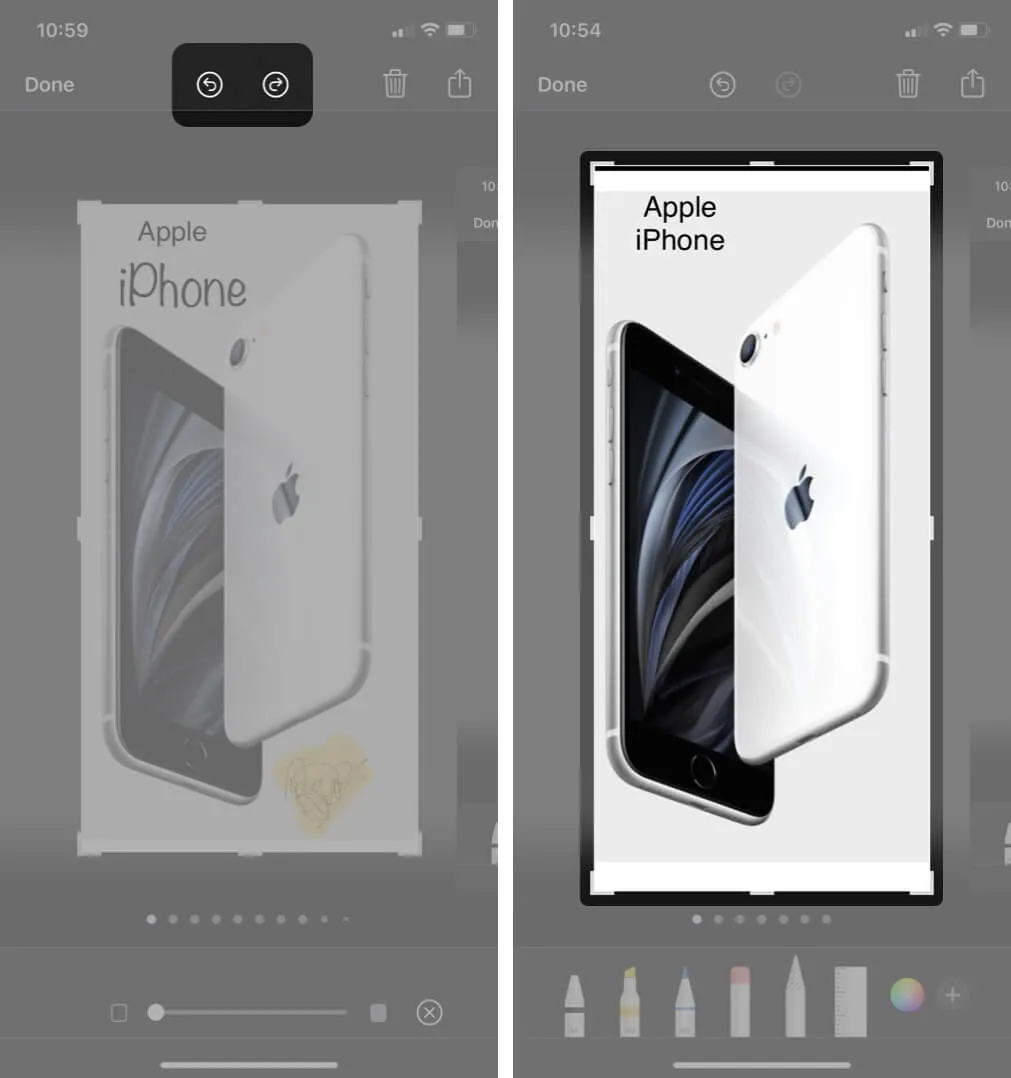
Kaip pridėti antraštę prie vaizdo
Manau, kad tai vienas iš paprasčiausių būdų pasirašyti dokumentus. Tiesiog padarykite ekrano kopiją ir naudokite parašo įrankį. Naudojau šį įrankį, kad pridėčiau parašus prie sąskaitų faktūrų ir kitų dokumentų. Taip pat galite naudoti kaip vandens ženklų alternatyvą.
Norėdami pasirinkti spalvą, naudokite lašintuvą
Išgauti mėgstamą spalvą tiksliai tam tikru atspalviu gali būti sudėtinga. Pipetės funkcija leidžia labai tiksliai paimti spalvą.
Kaip naudotis liniuotės įrankiu
Galite naudoti liniuotės įrankį, norėdami piešti tiesias linijas ekrano kopijoje. Priemonė taip pat naudinga brėžiant linijas, kurios yra pasvirusios tam tikru kampu. Apatinėje meniu juostoje pasirinkite liniuotės piktogramą.
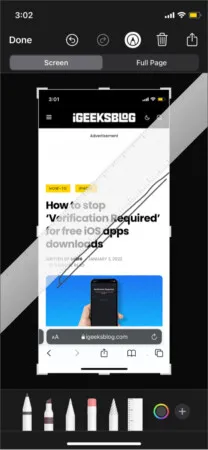
Liniuotės įrankis rodo kampus realiuoju laiku. Kampą galite pakeisti sukdami liniuotę. Norėdami pakeisti kampą, naudokite du pirštus ir pasukite į priešingą pusę.
Kurkite rankomis pieštas figūras
Jei iš anksto nustatytų formų nepakanka, visada galite sukurti rankomis pieštas figūras.
Sulieti arba slėpti neskelbtiną informaciją
Daugeliu atvejų ekrano kopijoje yra neskelbtinos informacijos. Tai gali būti mūsų el. pašto adresas, įrenginio IMEI, kontaktinė informacija ir kt. Tokiais atvejais galime ištrinti neskelbtiną informaciją prieš bendrindami ekrano kopiją internete arba su draugais.
Veiksmingiausias būdas paslėpti jautrią informaciją yra naudoti nepermatomą įrankį. Bakstelėkite kvadrato piktogramą ir padėkite formą ant neskelbtinos informacijos.
Kaip anuliuoti „iPhone“ ekrano kopijos pakeitimus
Apibendrinant!!
Na, sveikinu! Dabar esate sertifikuotas „iPhone“ ekrano kopijų meistras! Štai kaip galite naudoti žymėjimą „iPhone“ ir „iPad“ ekrano kopijoms redaguoti. Ar žinote kokių šaunių „iPhone“ ekrano kopijų gudrybių? Jei taip, pasidalykite su mumis toliau pateiktuose komentaruose.



Parašykite komentarą